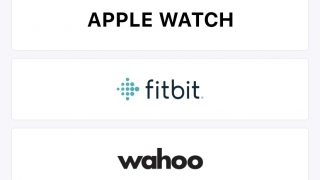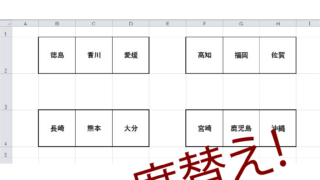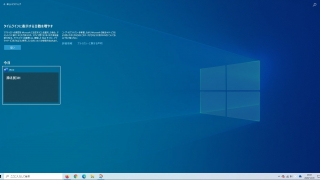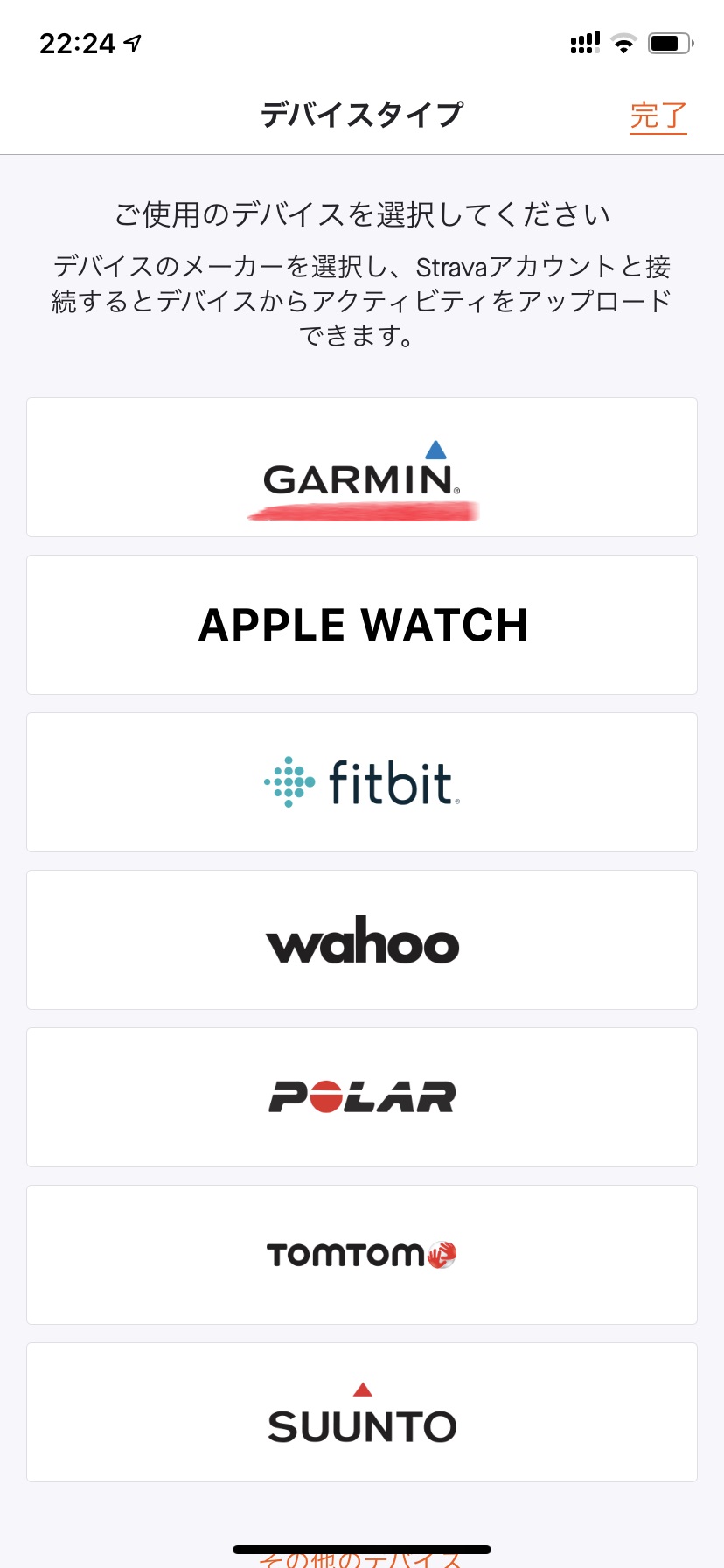筆者はiPhoneXRを使っておりiOSは13です。
今回スマホ(iPhone)でGARMIN Connect(ガーミン コネクト)とSTRAVA(ストラバ)を連携する手順を簡潔に画像つきでまとめたのでご覧下さい。
前提条件
今回GARMINとSTRAVAを連携させるにあたり、前提として
- GARMINアカウントを持っている。
- STRAVAアカウントを持っている。
- GARMIN Connectアプリがインストール済みである。
上記の3点は必須となります。
まだアカウントを持っていない方は作成しましょう。
GARMIN Connectアプリを立ち上げる
GARMINとSTRAVAとの連携は「GARMIN Connect」から行いました。
では早速連携していきましょう。
GARMIN Connectアプリ下部の「プロフィール」をタップ。
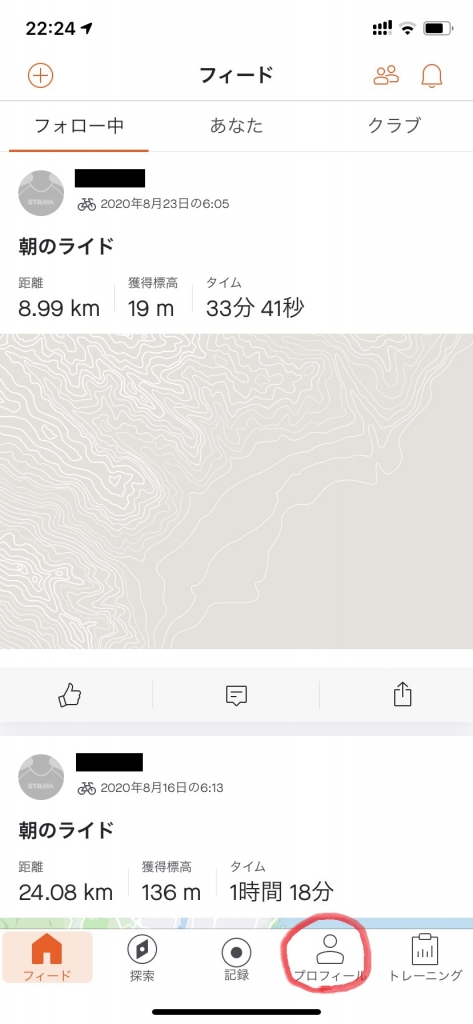
歯車アイコンをタップ
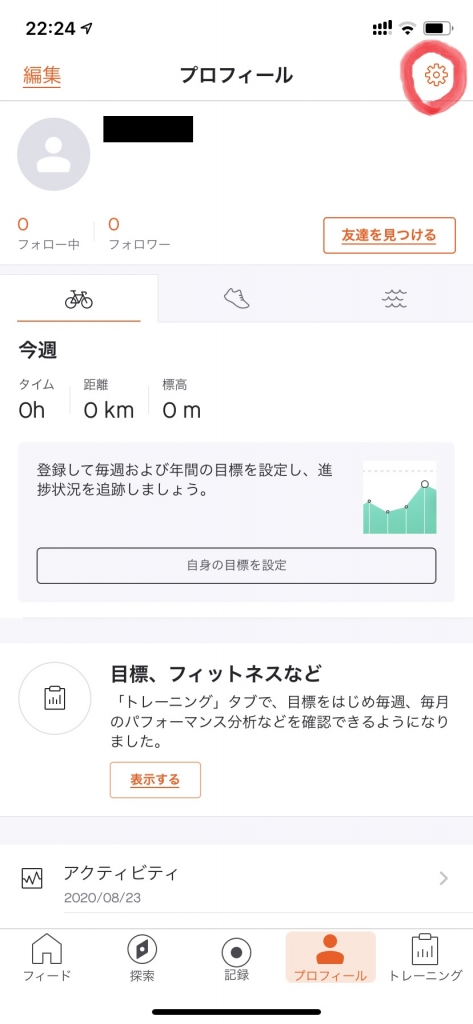
「アプリケーション、サービス、デバイス」をタップ
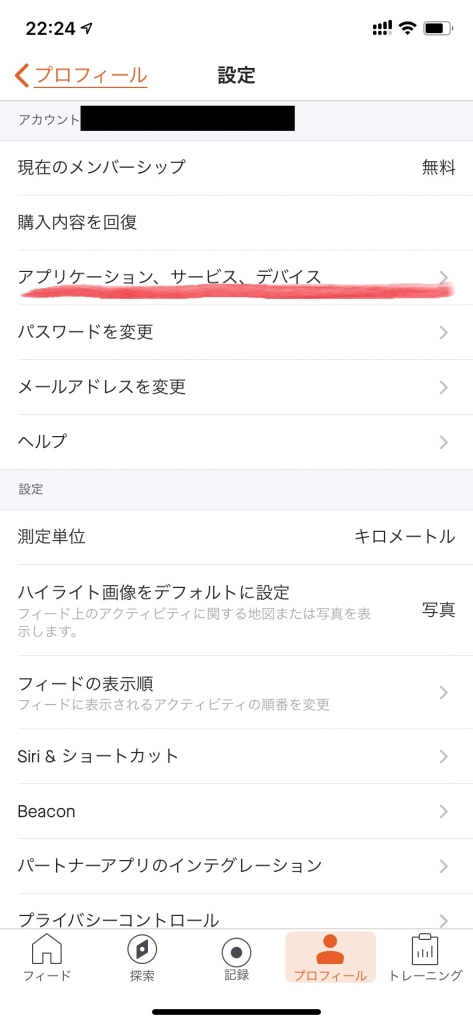
「新しいデバイスをSTRAVAに接続する」をタップ
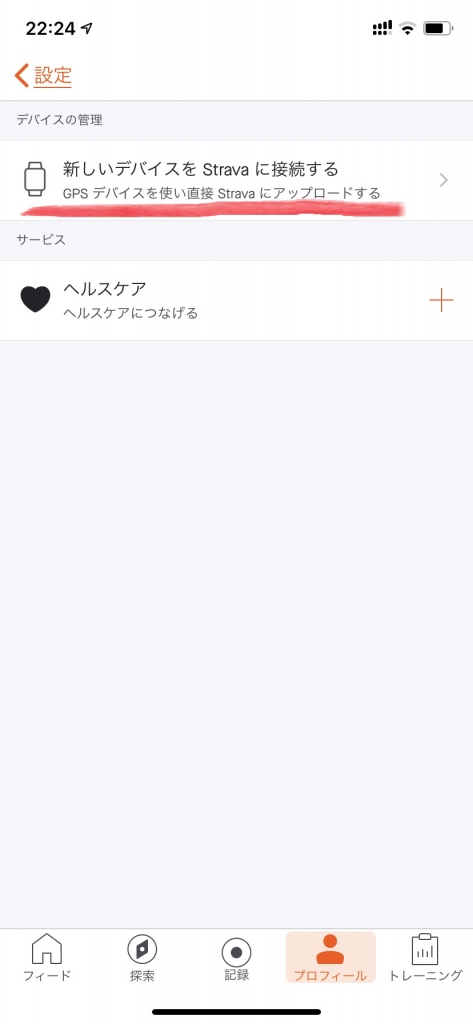
GARMINのロゴをタップ
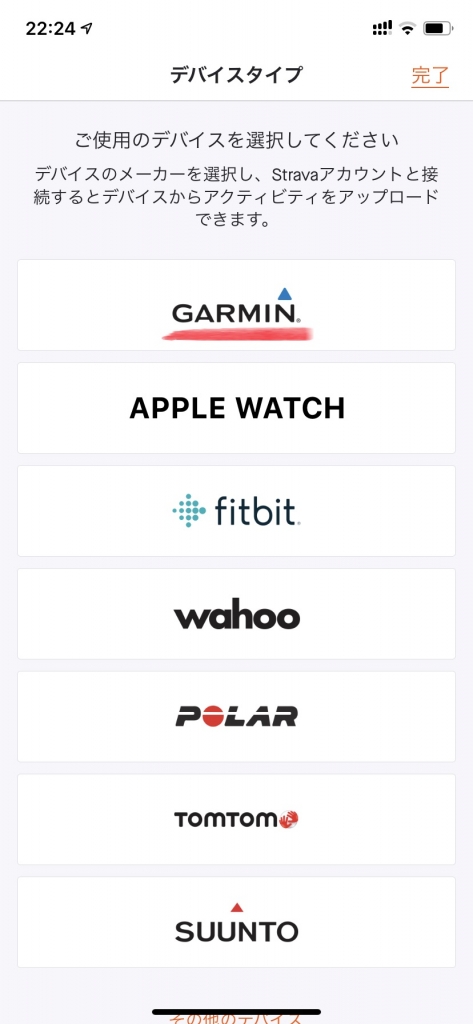
「GARMINを接続する」をタップ

連携の準備が始まる
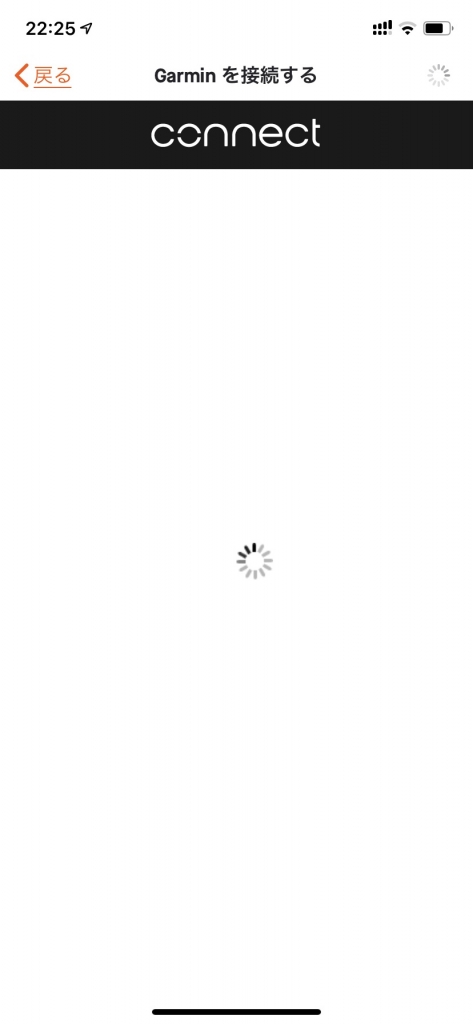
GARMINのアカウント(登録したE-mail)とパスワードを入力。
入力できたら「Sign in」をタップ
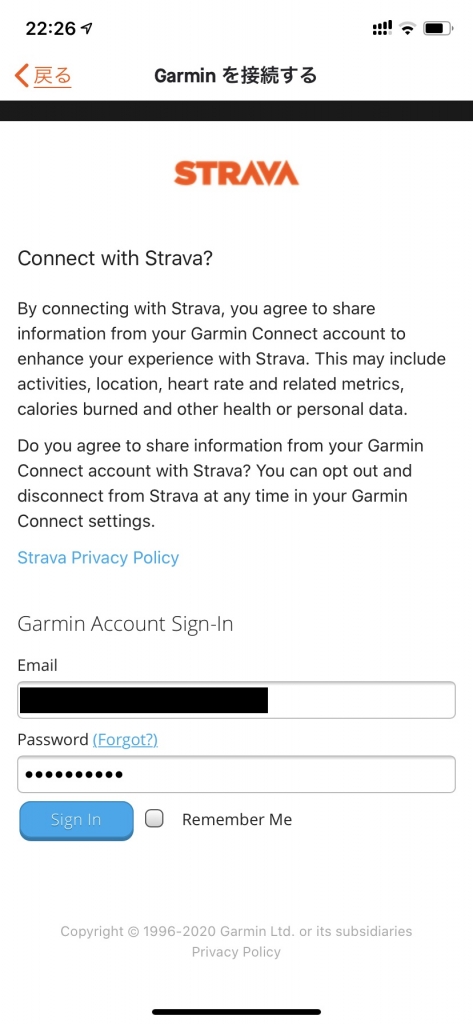
「GARMINを接続する」画面にて、「Activities」と「Courses」をオンにして「Save」をタップ。
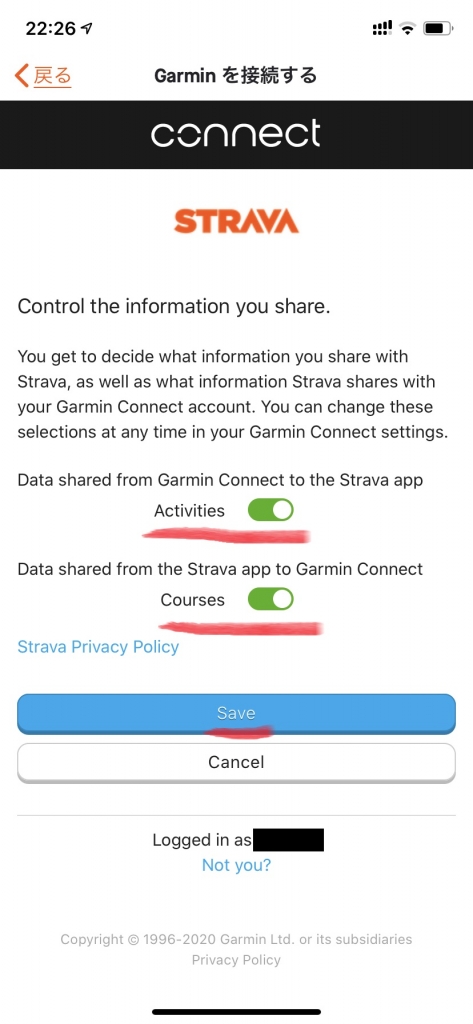
「Agree」をタップ。
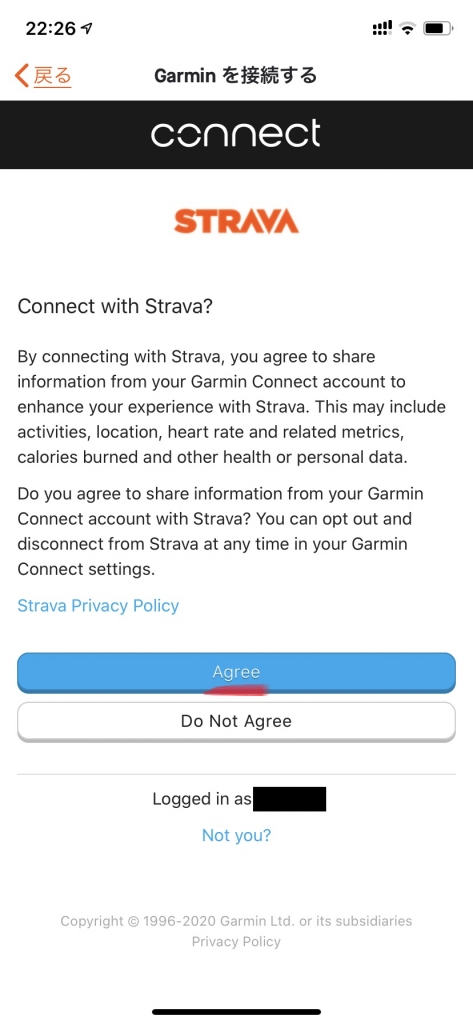
「続ける」をタップ。
ここまでくればもう少し。
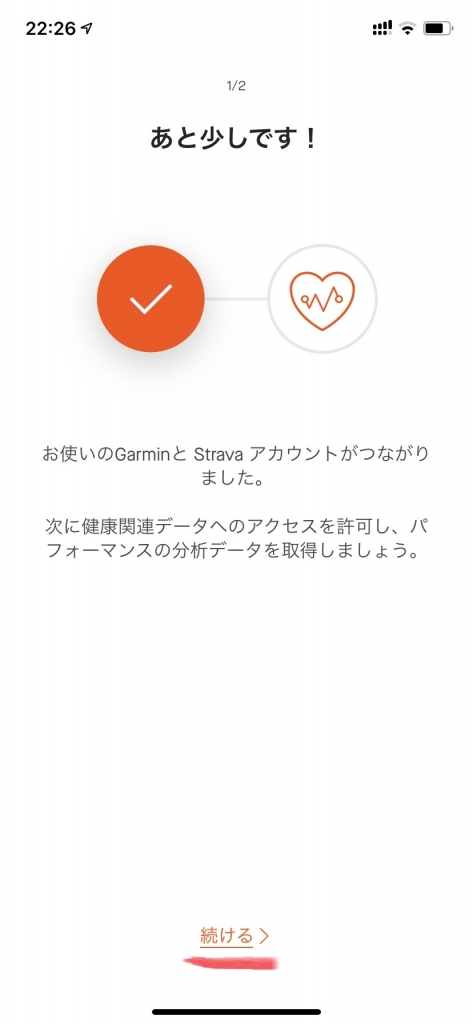
「健康データへのアクセスを許可する」で「拒否する」と「許可する」が選択できる。
筆者は「許可する」を選択してみました。
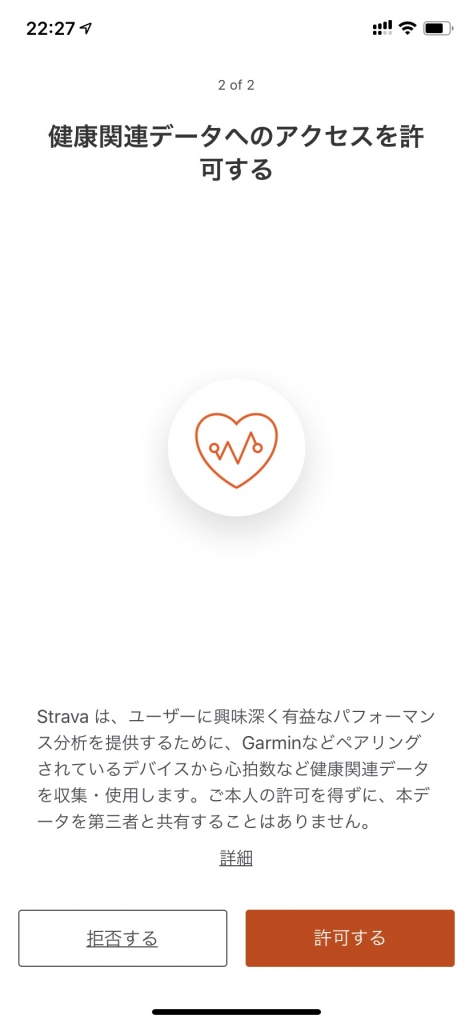
これでGARMIN(ガーミン)とSTRAVA(ストラバ)の連携は完了。
「無料トライアルを始める」を選択してもよいが、試用期間が終わるとサブスクへと移行してしまう。
筆者は「設定しない」を選択。「設定しない」でも、連携は完了しているので気にしない。。。
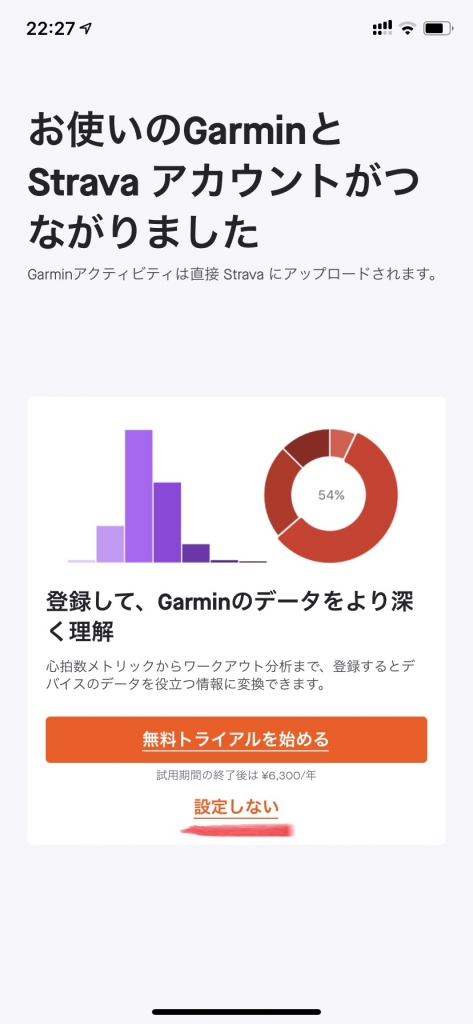
「プロフィール」を見ると完了している。
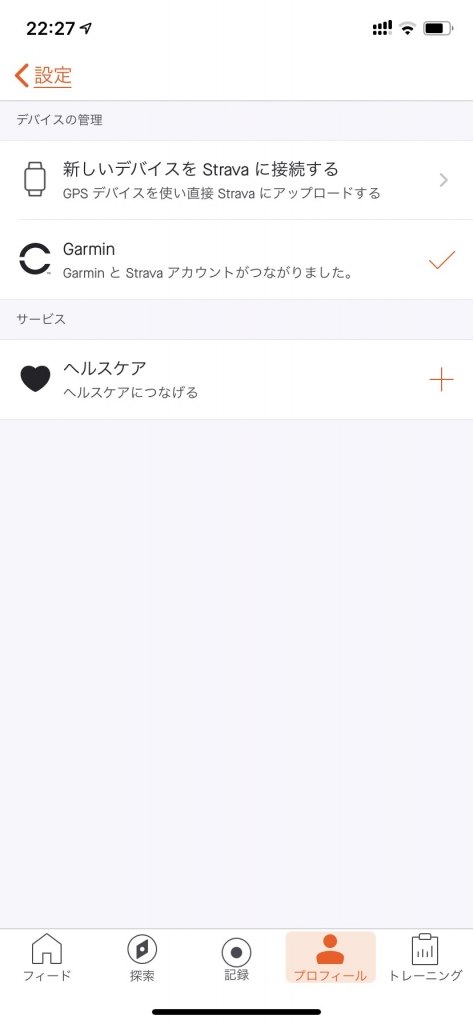
設定してみて
意外に簡単に連携できました。
連携後Instinct Dual Power Graphiteだけ装着しスマホを持たずに運動してみました。
帰ってGARMIN Connectと同期するとデータがSTRAVAの方へも流れていきました。
スマホを持って運動するのは荷物が増えて嫌だ!!!なんて方にはオススメの運用です!